迅捷屏幕录像工具设置默认保存文件夹的方法步骤
- 时间:2020-06-30 13:56
- 来源:下载吧
- 编辑:weijiayan
迅捷屏幕录像工具这款软件的主要功能就是帮助用户在使用电脑的过程中对电脑的屏幕进行录制操作,用户可以通过这款软件录制教学视频、游戏操作以及一些视频教程,能够方便快速的帮助用户完成电脑屏幕录制操作。很多时候用户在录制完成视频之后,不知道怎么查看录制之后的视频文件,找不到文件储存的输出文件夹,所以我们就可以通过自定义默认输出目录来解决这个问题,接下来小编就跟大家分享一下在迅捷屏幕录像工具中设置默认输出目录的操作方法吧。
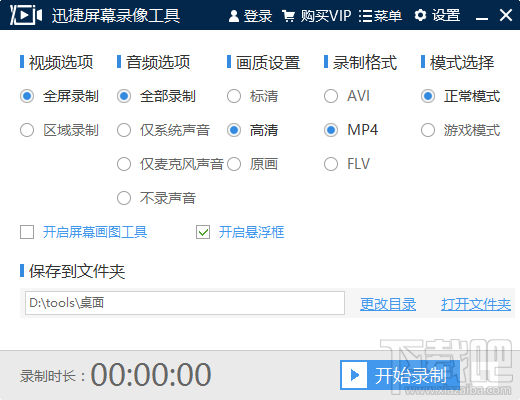
方法步骤
1.首先第一步我们打开软件之后,点击界面右上角的设置图标,进入到软件的设置功能界面中。
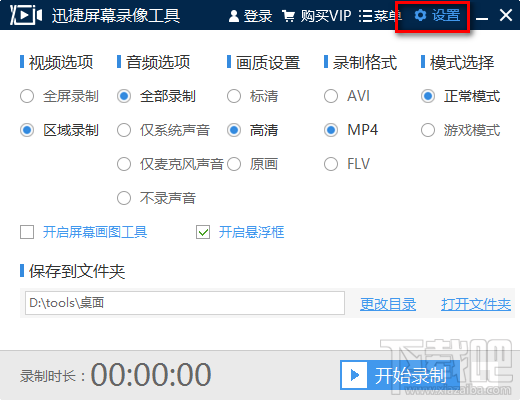
2.进入到设置功能界面之后,我们在其中找到左边的录制选项模块,点击之后切换到录制选项设置界面。
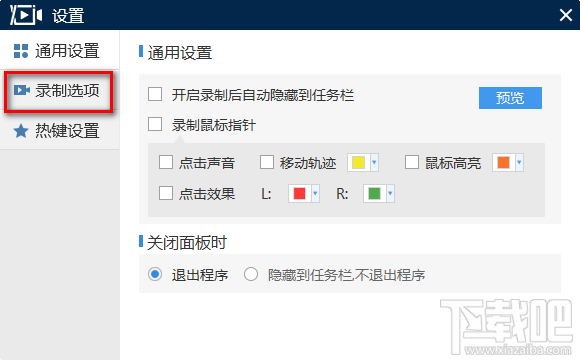
3.切换到录制选项之后,下一步我们在界面中找到更改目录按钮,点击之后可以打开选择输出目录的界面。
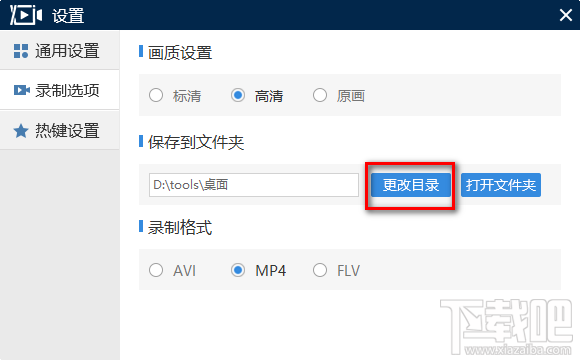
4.最后一步在打开的浏览文件夹界面中,我们选择想要设置的输出储存目录之后点击右下角的确定按钮就可以了。
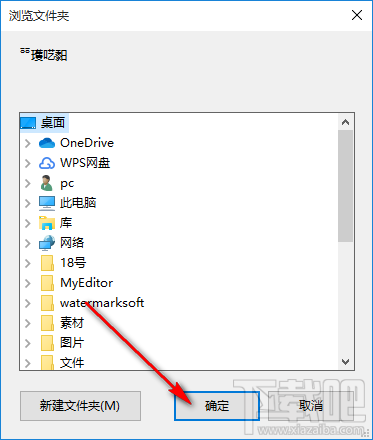
以上就是小编今天跟大家分享的使用迅捷屏幕录像工具这款软件的时候设置默认保存文件夹的操作方法,感兴趣的朋友不妨一起来看看这篇方法教程,希望这篇教程能帮到大家。
最近更新
-
 淘宝怎么用微信支付
淘宝怎么用微信支付
淘宝微信支付怎么开通?9月5日淘宝公示与微信
- 2 手机上怎么查法定退休时间 09-13
- 3 怎么查自己的法定退休年龄 09-13
- 4 小红书宠物小伙伴怎么挖宝 09-04
- 5 小红书AI宠物怎么养 09-04
- 6 网易云音乐补偿7天会员怎么领 08-21
人气排行
-
 Office 2016自定义选择组件安装方法(附工具下载)
Office 2016自定义选择组件安装方法(附工具下载)
Office2016不仅不能自定义安装路径,而且还不能选择安装的组件,
-
 office 2013/2010 免密钥激活破解教程
office 2013/2010 免密钥激活破解教程
office2013、office2010免密钥激活破解方法是很多朋友感兴趣的。
-
 最简单在Foxit PDF Editor合并pdf文档的方法
最简单在Foxit PDF Editor合并pdf文档的方法
最简单在FoxitPDFEditor合并pdf文档的方法,有时我们看到自己张比
-
 EXCEL忘记密码怎么办?EXCEL工作表怎么清除密码
EXCEL忘记密码怎么办?EXCEL工作表怎么清除密码
EXCEL是最常用的办公制表软件,有时候制作的工作表想为了保护数据
-
 Office 2016安装路径修改方法 安装位置随意改
Office 2016安装路径修改方法 安装位置随意改
Office2016安装程序不仅不能选择要安装的组件,而且连安装路径都
-
 office2010安装与激活
office2010安装与激活
office办公软件是一个电脑必备的软件来的。office2010这是一个强
-
 Foxit PDF Editor安装许可密钥
Foxit PDF Editor安装许可密钥
FoxitPDFEditor安装许可密钥,有了加密,我们有时在传送重要的文
-
 完美解决Office 2016 for Mac无限崩溃的问题
完美解决Office 2016 for Mac无限崩溃的问题
网友向小编反映“购买了office2016forMac正版后感觉很不给力!每
-
 Foxit PDF Editor怎么编辑PDF里面的文字
Foxit PDF Editor怎么编辑PDF里面的文字
FoxitPDFEditor怎么编辑PDF里面的文字,有时我们拿到一份新的PDF
-
 Foxit PDF Editor怎样将PDF页面旋转
Foxit PDF Editor怎样将PDF页面旋转
FoxitPDFEditor怎样将PDF页面旋转,有时我们做的PDF想把它旋转过
